Google Chat'te konuşmalar nasıl gizlenir ve gösterilir?
Akıllı yanıtlar ve odalar gibi diğer özelliklerin yanı sıra Google Chat, konuşmalarınızı gizlemenize de olanak tanır. Bu nedenle, bir sohbeti özel veya başkalarından gizli tutmak istiyorsanız, ihtiyacınız olana kadar ana görünümden gizleyebilirsiniz. İşte kolayca nasıl yapabileceğiniz Google Chat'te konuşmaları gizle ve göster.
Google Chat'te konuşmaları gizle ve göster
İnternette
Web'de veya Google Chat masaüstü uygulamasında sohbetleri gizlemek veya göstermek için aşağıdaki adımları izleyin.
- Bilgisayarınızda Google Chat uygulamasını açın veya chat.google.com'a gidin.
- Fare imlecinizi gizlemek istediğiniz kedinin üzerine getirin.
- Kişinin adının yanındaki üç noktayı tıklayın ve "Bir konuşmayı gizle. "
- Kedi şimdi ana görünümünüzden kaybolacak.
- Görüşmeyi görüntülemek için, arama çubuğunda gizli bir kişinin veya grubun adını arayın.
- Bir kez bastığınızda, sohbet listesinde tekrar görünmeye başlayacaktır.
Bir Android veya iOS uygulamasında
- Android veya iPhone'unuzda Google Chat uygulamasını başlatın.
- Bir görüşme açın ve üst kısımdaki kişi / grup adına dokunun.
- buraya tıklayın Bir konuşmayı gizle.
- Görüşmeyi görüntülemek için arama çubuğunda kişinin veya grubun adını arayın.
- Sohbeti açın, en üstteki kişinin veya grubun adına dokunun ve ardından Konuşmayı göster.
İpucu - Mesaj geçmişini gizle (otomatik silme)
Sohbetlerinizi takip etmek istemiyorsanız, mesaj geçmişini kapatarak bunları otomatik olarak silebilirsiniz. Bunu yapmak için bilgisayarınızda Google Chat uygulamasını başlatın ve bir sohbet açın. Burada kaydırıcıyı bir saatle etkinleştirin.
Etkinleştirdiğinizde, mesaj geçmişiniz artık kaydedilmez. Tüm mesajlar 24 saat sonra otomatik olarak silinecektir. Google Chat masaüstü uygulamanız yoksa bu kılavuzu kullanarak yükleyebilirsiniz.
paket
Bu, Google Chat'te konuşmaları nasıl gizleyebileceğiniz ve gösterebileceğiniz konusunda hızlı bir kılavuzdu. Ayrıca, Google Chat'te mesaj geçmişinin otomatik olarak nasıl silineceği veya kapatılacağından da bahsettik. Herhangi bir şüpheniz veya sorunuz varsa, lütfen aşağıdaki yorumlar aracılığıyla bizimle iletişime geçmekten çekinmeyin.
Ayrıca şunu da okuyun: Google Sohbet'te akıllı yanıtlar nasıl açılır veya kapatılır?
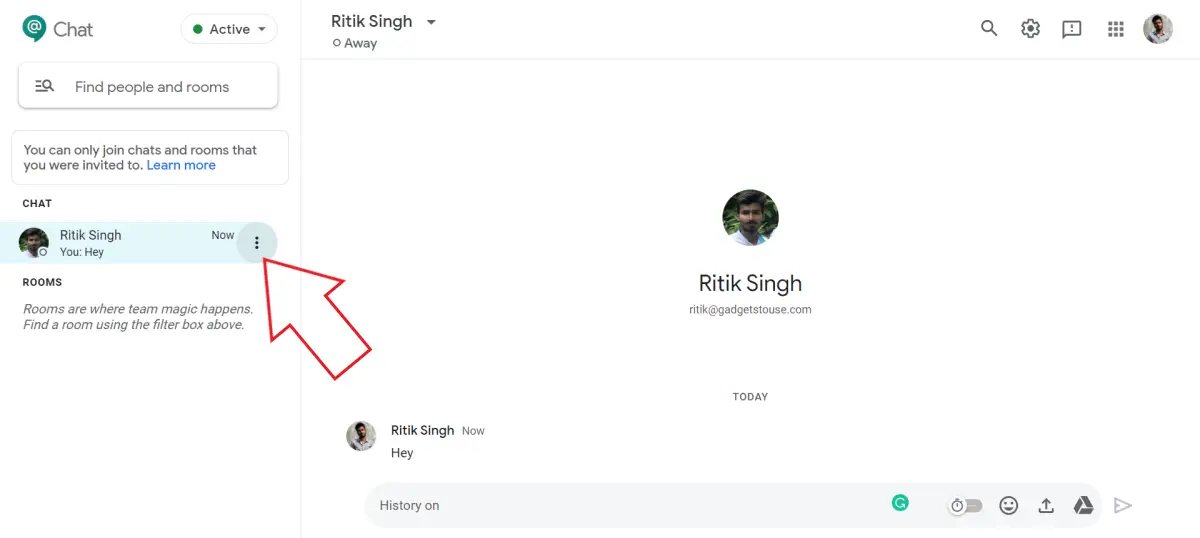
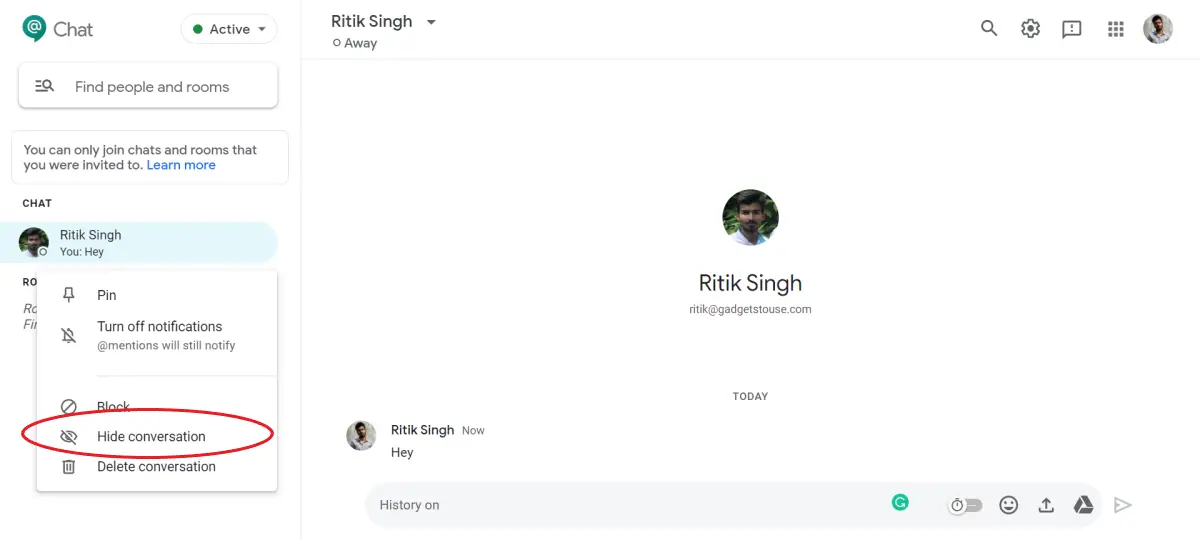
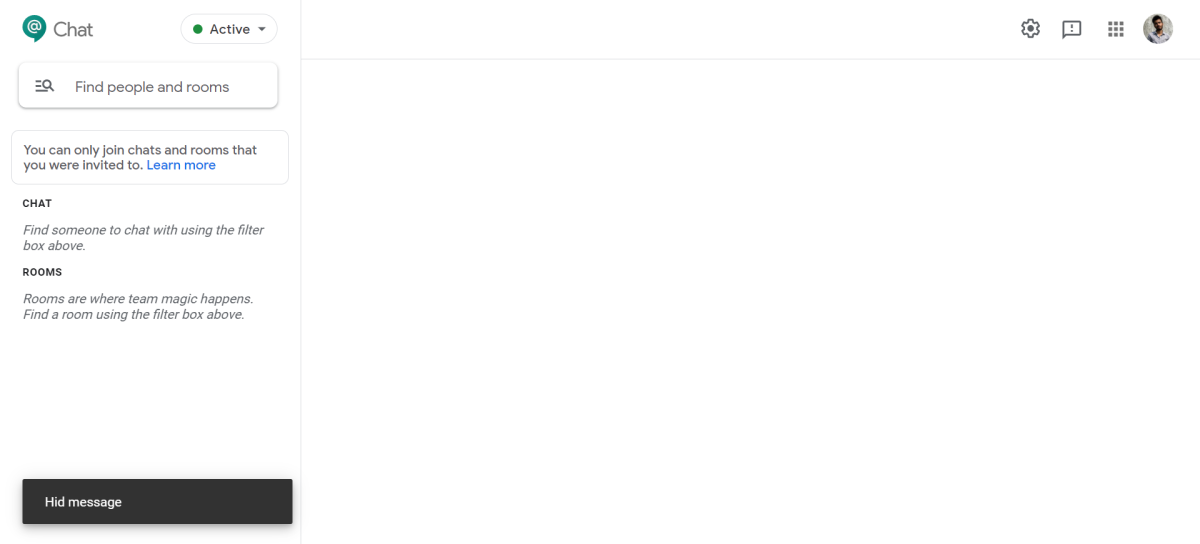
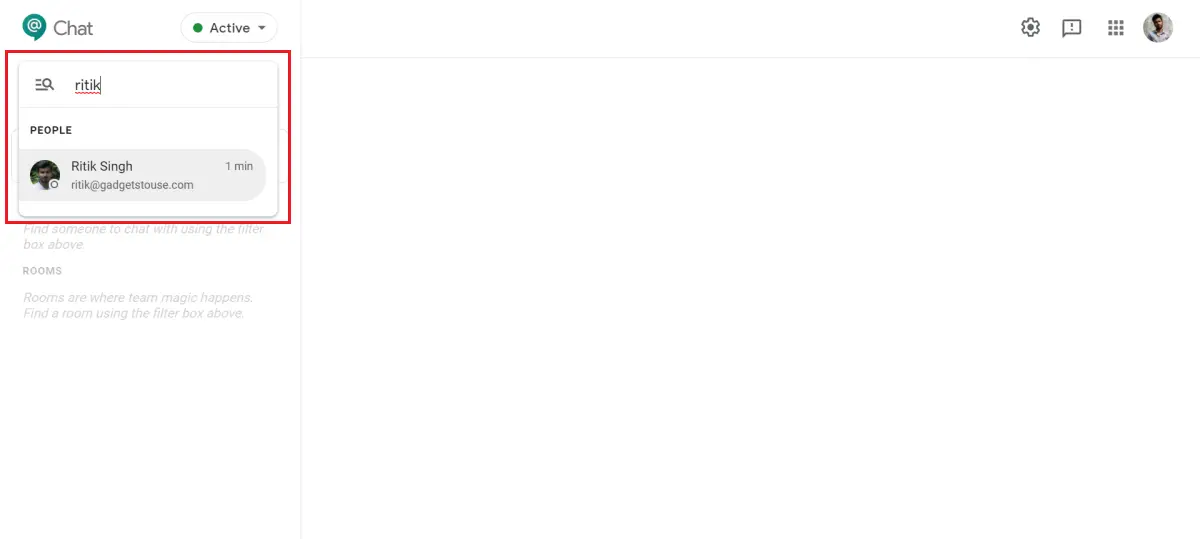
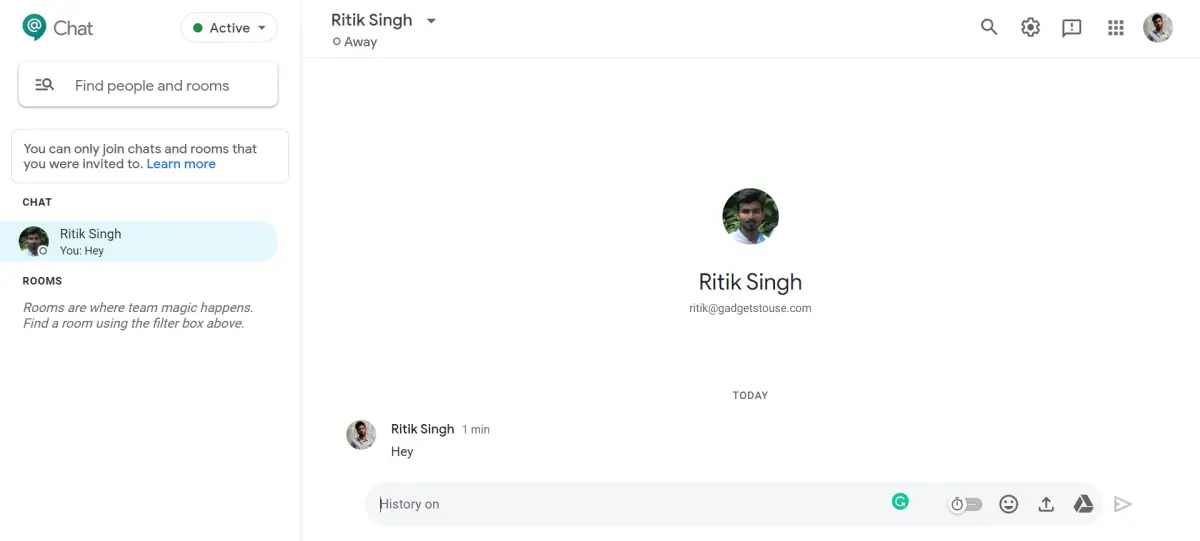
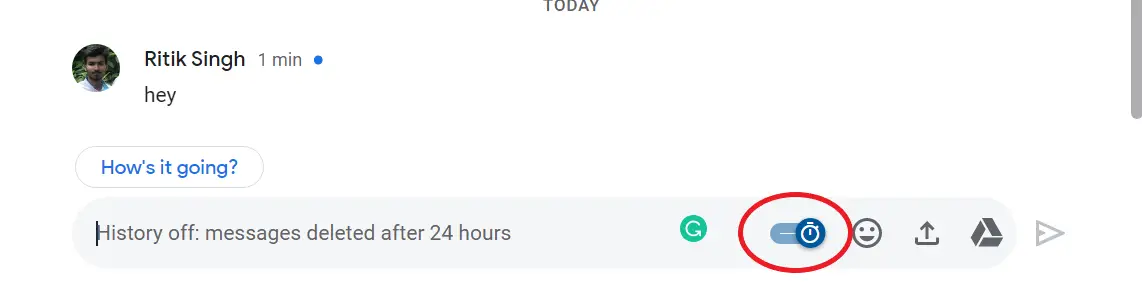
![Windows 10'u harici bir SSD kullanarak Mac'e yükleyin [Video]](https://www.neuf.tv/wp-content/uploads/2020/07/Windows-installed-on-an-external-SSD-running-on-MacBook-Pro-768x384.jpg)




